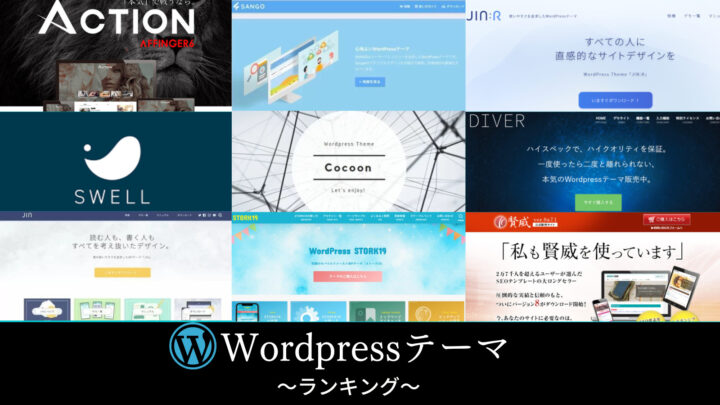WordPressブログを始めたばかりの初心者です。
プラグインを入れた方がいいと聞いたのですが、何がおすすめなのか教えてほしいです!
そんな質問にお答えします!
✔記事の信頼性
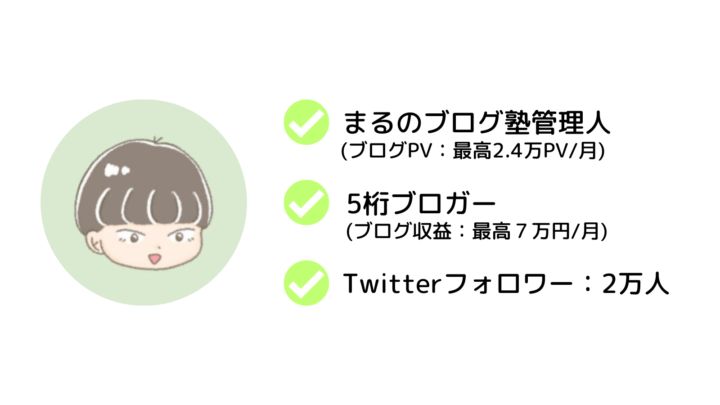
記事を読むメリット
- おすすめのプラグインを知ることができる
- プラグインを導入する際の注意点について学べる
- プラグインの基礎知識が深まる
プラグインを導入することで、Wordpressだけではできない機能を追加することができます。
本記事では、導入必須レベルのプラグインを8つ厳選しました。
5分でサクッと読めるので、『どんなプラグインを導入したらいいのか分からない・・』という方は是非最後まで見てください!
『収益化できるか不安。。』そんな方はアフィリエイトブログの始め方~収益化まですべて紹介している『【有料級】アフィリエイトブログ初心者が月1万稼ぐロードマップ完全版 』をチェックしましょう!
-

-
【有料級】ブログ初心者がアフィリエイトで月1万稼ぐロードマップ完全版
副業でアフィリエイトブログがおすすめと聞いたので始めてみようと考えています。でも、始め方が分からないくて・・どうやった始めればいいか教えてほしい! そんな質問にお答えします! ✔記事の信頼性 『ブログ ...
続きを見る
WordPressプラグインとは?分かりやすく解説
まずはプラグインについて分かりやすく解説していきます。
プラグイン:拡張機能。インストールすることで様々な機能を追加できる
簡単にいうと、アプリなどのような便利ツールみたいなものです。
スマホアプリで表すと・・
- アラームを設定したり
- 歩数計を付ける
- スケジュール表を作る
- ウェブサイトとのショートカットに使う
このようなことをアプリでは行います。
プラグインも同じようなものです。
- バックアップを行う
- セキュリティ面を強化
- サイトの表示速度の改善
よりWordpressを快適に使うために使うのがプラグインになります。
【2022年最新】Wordpressおすすめプラグイン8選
WordPressブログを開設したら、まず入れておくべきプラグインを8つ厳選しました。
WordPressのおすすめプラグイン
- Back up【バックアップ用】
- WP Multibyte Patch【日本語に修正】
- Akismet Anti Spam【スパム防止用】
- XML Sitemaps【サイトマップ作成】
- Contact Forms7【お問い合わせフォーム作成】
- EWWW Image Optimizer【画像を圧縮】
- WP Fastest Cache【サイト速度改善】
- Easy Table of Contents【目次作成】
それでは、1つずつ解説していきます。
プラグイン①Back up【バックアップ用】

WordPressおすすめプラグイン1つ目は、Back upです。
Back upはブログでいつでも簡単にバックアップを行うことが出来るプラグインです。
これ等の際に不具合が起こる可能性があるため、バックアップを取ることでいつでももとに戻すことができます。
不具合の原因
- WordPressテーマの変更
- プラグインのアップデート
- WordPressの更新
上記を行う際は、バックアップを行うことで安心して作業を行えます。
プラグイン②WP Multibyte Patch【日本語に修正】

WordPressおすすめプラグイン2つ目は、WP Multibyte Patchです。
WP Multibyte Patchは英語表記されている文字を日本語に修正してくれるプラグインです。
もともとWordpressは英語で表示されているため文章内容が分かりにくいです。
日本語対応していない部分もあるため、プラグインを導入しておくことで自動的に日本語に修正します。
自動的に修正してくれるので、英語が苦手な方は導入しておきましょう。
プラグイン③Akismet Anti Spam【スパム防止用】
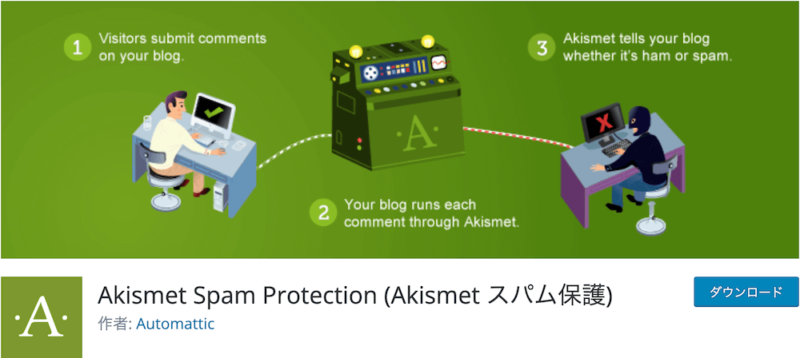
WordPressおすすめプラグイン3つ目は、Akismet Anti Spamです。
Akismet Anti Spamはコメントなどに表示される、自動でスパムを防ぐことができます。
コメントをOFFにしている場合は必要ないですが、気になる方は導入しておくのが良いでしょう。
プラグイン④XML Sitemaps【サイトマップ作成】
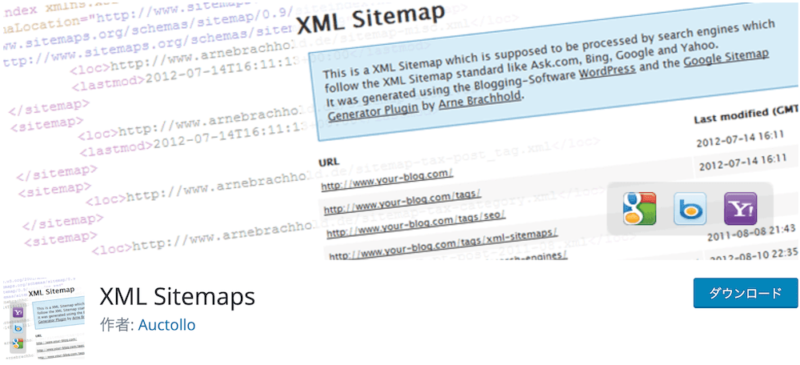
WordPressおすすめプラグイン4つ目は、XML Sitemapsです。
XML Sitemapsはサイトマップを簡単に作成できるプラグインです。
サイトマップ:ブログの地図。全体図のようなもの
サイトマップを送信しないと、SEO効果が薄れてしまうため必ず導入しましょう。
プラグイン⑤Contact Forms7【お問い合わせフォーム作成】
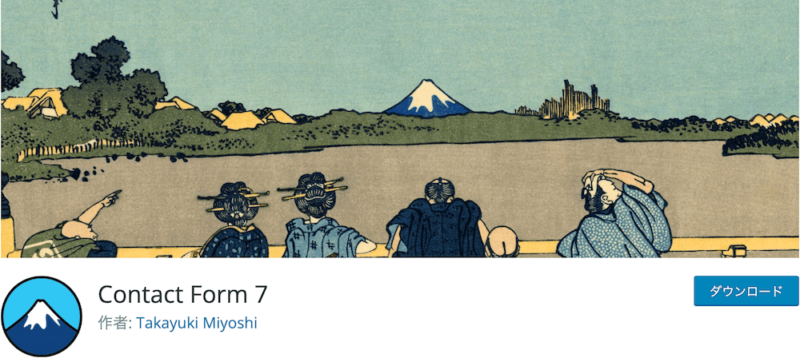
WordPressおすすめプラグイン5つ目は、Contact Forms7です。
Contact Forms7はお問い合わせフォームを作成するプラグインになります。
お問い合わせフォームを設定することで様々なメリットがあります。
お問い合わせフォームを導入するメリット
- 読者からの質問やお問い合わせ
- 広告主からの案件掲載のお依頼
- 仕事受注の依頼
Contact Forms7は紹介しているプラグインの中でも超重要なので、必ず
プラグイン⑥EWWW Image Optimizer【画像を圧縮】
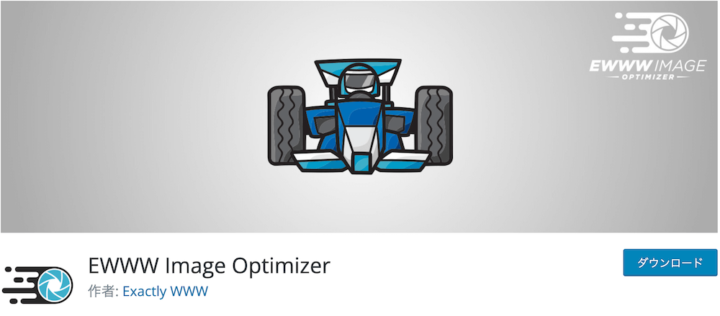
WordPressおすすめプラグイン6つ目は、EWWW Image Optimizerです。
EWWW Image OptimizerはWordpressへのアップロード時に、自動的に画像を圧縮してくれます。
1つ1つ手作業で圧縮するのは大変なので、是非導入してきましょう。
プラグイン⑦WP Fastest Cache【サイト速度改善】

WordPressおすすめプラグイン7つ目は、CWP Fastest Cacheです。
WP Fastest Cacheは、ブログの表示速度を改善するためのプラグインになります。
ブログにおける表示速度はとても重要です。
ブログの表示速度によって読者の離脱率が大きく変化するとのデータもあります。
プラグイン⑧Easy Table of Contents【目次作成】
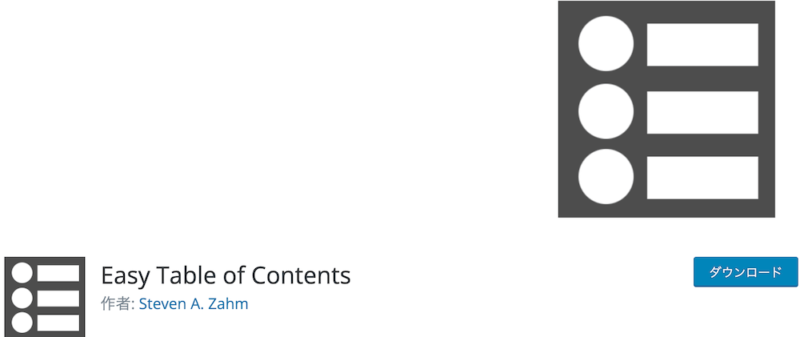
WordPressおすすめプラグイン8つ目は、Easy Table of Contentsです。
Easy Table of Contentsは目次作成に役立つプラグインです。
導入しておけば簡単に目次を作成することができるのでおすすめです。
有料テーマなどを導入している場合、テーマごとに目次があることが多いのでインストールする必要がありません。
現在AFFINGER6を使っていますが、自動で目次作成されているので『Easy Table of Contents』は利用していません。
WordPressテーマの導入を検討されている方は付属している場合が多いので入れる必要はありません
WordPressでプラグインを導入する際の5つの注意点
WordPressでプラグインを導入する際の注意点についてご紹介します。
プラグイン導入時の注意点
- 重複するプラグインを導入しない
- 更新が停止しているプラグインを入れない
- プラグインは必要最小限に抑える
- SEO系のプラグインは導入しない
- プラグインは定期的にアップデートをしよう
それでは、1つずつ解説していきます。
理由①重複するプラグインを導入しない
プラグインを導入する際の注意点1つ目は、重複するプラグインを導入しないです。
類似したプラグインを導入することで干渉しあい、不具合を起こす可能性があります。
プラグインには相性があります。間違って相性が悪いプラグインを導入してしまうと
プラグイン同士が干渉してしまうと
- 文字化けを起こしてしまう
- 正常に作業しなくなる
- 動作に不具合が発生する
- 最悪の場合画面が真っ白になってしまう可能性も
このような不具合が起こる可能性があるため、インストールするプラグインは何に効果があるのかしっかり調べてからインストールするようにしましょう。
理由②更新が停止しているプラグインを入れない
プラグインを導入する際の注意点2つ目は、更新が停止しているプラグインを入れないです。
基本的に更新が停止しているプラグインを導入するのはおすすめしません。
おすすめしない理由
- エラーが起こっても改善できない
- サポートが終了している
つまり、もしプラグインで不具合が発生してもサポートしてもらうことが出来ないため、解決することができません。
プラグインは基本的に不具合を見つけるのが大変なので、更新が止まっているプラグインは導入しないことをおすすめします!
理由③プラグインは必要最小限に抑える
プラグインを導入する際の注意点3つ目は,、プラグインは必要最小限に抑えるです。
プラグインは基本的にたくさんインストールすることをおすすめしません。
おすすめしない理由
- 動作が重たくなる
- プラグインの不具合の原因をつかみにくくなる
プラグインはインストールすればするほど。Wordpressブログの表示速度は重たくなります。
表示速度はSEOにも重大な影響を与えるためとても大切です。
また、不具合が起こった際もプラグインが20,30個あると原因をつかむのが困難になります。
今回紹介したプラグインのみインストールするなど、必要最低限のプラグインのみ導入するようにしましょう。
理由④SEO系のプラグインは導入しない
プラグインを導入する際の注意点4つ目は,SEO系のプラグインは導入しないです。
導入しなくてもいい理由
- WordPressテーマがSEO対策をしてくれる
- WordPressの表示速度が遅くなってしまう
- 意図しない設定が適用されることも
基本的にSEOの評価を上げるためには、ブログの表示速度を上げる必要があります。
しかし、SEO系のプラグインは導入すると動作が重たくなってしまいます。
WordPressテーマを入れれば自動でSEO対策してくれる
SEO対策は有料Wordpressテーマ『SWELL』や当ブログ使用の『AFFINGER6』を使えば自動で対策してくれます。
先ほども紹介した通り、SEO系のプラグインは非常に重たいため、表示速度に大きく影響を与える可能性があります。
しかし、基本的に導入しているWordpressテーマだけでも十分に対策されていることが多いのでわざわざプラグインをインストールする必要はありません。
SEO対策をするなら、Wordpressテーマを導入してブログの動作を軽くすることが大切です!
当ブログが使用しているAFFINGER6について知りたい方は『【口コミ・評判】AFFINGER6を徹底レビュー【豪華7大特典付き】』を是非参考にしてみて下さい。
-

-
【口コミ・評判】AFFINGER6徹底レビュー【豪華9大特典付き】
AFFINGER6にテーマ変更しようか検討中です!実際に利用している方の口コミや評判を見てみて決めたいので是非教えていただきたいです! そんな質問にお答えします! ✔記事の信頼性 結論として、AFFI ...
続きを見る
理由⑤プラグインは定期的にアップデートをしよう
プラグインを導入する際の注意点5つ目は、プラグインは定期的にアップデートをしましょう。
プラグインは不定期ですがアップデートが行われます。
よくアップデートが来ても、放置してしまう方がおられますが、アップデートせずに放置してしまうとプラグインの相性が悪くなってしまい不具合の原因になってしまいます。
プラグインは『更新』ボタンを押すだけで簡単にできるので、忘れずに更新するようにしてください。
まとめ:Wordpressを快適に使うならプラグインは必須!
今回は『WordPressブログにおすすめプラグイン8選』を紹介しました。
まとめ
- 【2022年最新】Wordpressおすすめプラグイン8選
①Back up【バックアップ用】
②WP Multibyte Patch【日本語に修正】
③Akismet Anti Spam【スパム防止用】
④XML Sitemaps【サイトマップ作成】
⑤Contact Forms7【お問い合わせフォーム作成】
⑥WWW Image Optimizer【画像を圧縮】
⑦WP Fastest Cache【サイト速度改善】
⑧Easy Table of Contents【目次作成】 - プラグイン導入時の注意点
①重複するプラグインを導入しない
②更新が停止しているプラグインを入れない
③プラグインは必要最小限に抑える
④SEO系のプラグインは導入しない
⑤プラグインは定期的にアップデートをしよう
✔おすすめ記事はこちら
-

-
アフィリエイトブログにおすすめ神ツール13選【初心者必見】
ブログでおすすめのツールないかな?快適にブログ運営を送りたいです!おすすめツールがあれば教えてほしい! そんな質問にお答えします! ✔記事の信頼性 結論として、ブログ運営には分析ツールやキーワード選定 ...
続きを見る